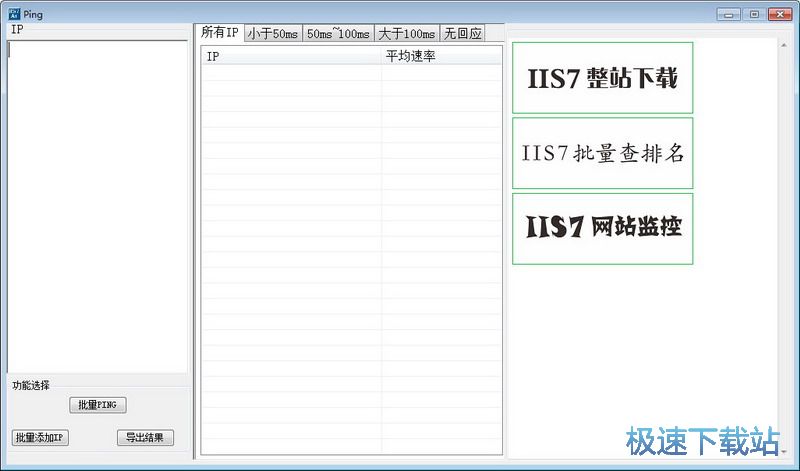PingHa测试网站延迟教程
时间:2018-11-26 14:33:20 作者:Joe 浏览量:2
PingHa是一款好用的IP地址网络连接ping值检测软件。使用本软件可以轻松检测电脑与IP地址、网站的连接延迟,简单方便;
- 进入下载

- PingHa 1.0 免费版
大小:34 KB
日期:2018/11/26 14:33:22
环境:WinXP,Win7,

极速小编就给大家演示一下怎么使用PingHa来检测电脑与网站之间的链接延迟吧。要测试电脑和网站之间的链接延迟,我们首先要设置软件的链接IP地址或者网站地址。在软件的IP地址输入框中输入IP地址或者网页网址;

极速小编想要使用软件检测电脑和指定网站之间的链接延迟。网站地址输入完成之后,我们就可以点击软件主界面左下角功能选择区域中的批量PING,就可以开始使用软件检测在网址输入框中输入的网站网址与电脑的链接的延迟;

链接延迟检测成功,这时候我们可以在软件主界面中的网站链接延迟检测结果输出窗口中。我们可以看到软件对我们输入到网址输入框中的网址进行了链接测试,并将链接网页的平均速率输出在结果输出窗口中;

网页链接延迟结果检测完成之后,我们就可以点击软件主界面左下角的功能选择区域中的导出结果,打开网页链接延迟结果输出路径文件夹,查看网站链接延迟检测结果;

成功打开检测结果输出路径文件夹,这时候我们可以在文件夹中看到软件导出的网页地址链接速率结果文件;

软件导出的检测结果文件是T格式的文件。如果想要打开这些文件,可以用鼠标右键点击结果文件,打开右键菜单,点击右键菜单中的用记事本打开该文件,就可以用电脑记事本打开选中的文件;

这时候我们成功使用记事本打开了选中的网站链接速率检测结果文件,我们就可以在记事本中查看软件检测的网站链接速率检测结果文件内容。

PingHa的使用方法就讲解到这里,希望对你们有帮助,感谢你对极速下载站的支持!
PingHa 1.0 免费版
- 软件性质:国产软件
- 授权方式:免费版
- 软件语言:简体中文
- 软件大小:34 KB
- 下载次数:16 次
- 更新时间:2019/3/6 1:31:47
- 运行平台:WinXP,Win7,...
- 软件描述:PingHa是一款由IIS7站长之家开发的批量PING检测工具,可以批量检测域名... [立即下载]
相关资讯
相关软件
- 怎么将网易云音乐缓存转换为MP3文件?
- 比特精灵下载BT种子BT电影教程
- 土豆聊天软件Potato Chat中文设置教程
- 怎么注册Potato Chat?土豆聊天注册账号教程...
- 浮云音频降噪软件对MP3降噪处理教程
- 英雄联盟官方助手登陆失败问题解决方法
- 蜜蜂剪辑添加视频特效教程
- 比特彗星下载BT种子电影教程
- 好图看看安装与卸载
- 豪迪QQ群发器发送好友使用方法介绍
- 生意专家教你如何做好短信营销
- 怎么使用有道云笔记APP收藏网页链接?
- 怎么在有道云笔记APP中添加文字笔记
- 怎么移除手机QQ导航栏中的QQ看点按钮?
- 怎么对PDF文档添加文字水印和图片水印?
- 批量向视频添加文字水印和图片水印教程
- APE Player播放APE音乐和转换格式教程
- 360桌面助手整理桌面图标及添加待办事项教程...
- Clavier Plus设置微信电脑版快捷键教程
- 易达精细进销存新增销售记录和商品信息教程...